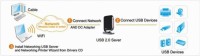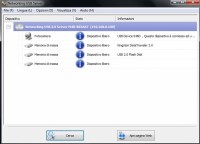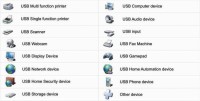iTek, azienda specializzata nella produzione di periferiche per PC e non solo, presenta, con la stazione lan SOHO M4, una soluzione innovativa per condividere in rete periferiche USB quali dischi rigidi esterni, unità flash, lettore di memory card, webcam USB, speaker USB, scanner e stampanti (anche stampanti multifunzione).
iTek, azienda specializzata nella produzione di periferiche per PC e non solo, presenta, con la stazione lan SOHO M4, una soluzione innovativa per condividere in rete periferiche USB quali dischi rigidi esterni, unità flash, lettore di memory card, webcam USB, speaker USB, scanner e stampanti (anche stampanti multifunzione).
Pubblicità
Installazione
Installazione Hardware
Per la corretta installazione della periferica è consigliato seguire i seguenti passi:
- Connettere una periferica usb alla stazione lan
- Connettere un’estremità del cavo Ethernet all’USB server
- Connettere l’altra estremità del cavo Ethernet al router, switch/hub o bridge
- Connettere l’adattatore di corrente all’USB server.
Installazione Print Server
Colleghiamo la nostra stampante alla stazione LAN USB e vediamo quali sono i passi necessari per utilizzarla come un Print Server.
Inseriamo il cd-rom nel PC e facciamo partire l’autostart.Clicchiamo su “Network Printer Wizard for Windows” e installiamo la relativa utility. Terminato il processo d’installazione sul desktop troveremo un’icona denominata “Launch NetworkPrinterWizard.exe”. Clicchiamo su questa icona e installiamo la stampante. Purtroppo il database delle stampanti risulta un po’ vecchio, per questo motivo abbiamo dovuto installare la nostra stampante (una Epson DX5000) manualmente andando a prendere il file .inf della relativa stampante. Questo processo potrebbe risultare un po’ ostico per gli utenti meno esperti.
Una volta fatto ciò troveremo nel panello di controllo la nostra stampante installata e siamo pronti per utilizzarla.
Installazione Networking USB Server GUI
Per avere accesso alle periferiche usb collegate alla stazione LAN, occorre installare la relativa utility su ogni PC da cui accederemo alle periferiche.
Clicchiamo su “USB Server for Windows XP/Vista/7” e installiamo l’utility. Terminato il processo d’installazione, sul desktop troveremo un’icona denominata “Launch Networking USB Server.exe”. Clicchiamo su questa icona e partirà il software di gestione delle periferiche collegate alla stazione LAN USB.
Notiamo che le periferiche sono riconosciute dalla stazione LAN, per utilizzarle occorre cliccare sul tasto “connetti dispositivo” e la periferica sarà installata sul PC. Per quanto riguarda i dischi esterni e le pendrive questo processo d’installazione è stato molto semplice, se invece, come abbiamo provato durante i nostri test, vogliamo avere il controllo di una webcam usb collegata alla stazione lan, occorre che i driver della webcam siamo già presenti sul PC. Questo vale per qualsiasi periferica usb che richiede i propri driver.
(stati possibili delle periferiche)
(periferiche supportate)
Se la periferica cui vogliamo accedere è utilizzata da un altro PC, bisogna prima mandare una richiesta di disconnessione della periferica collegata per poter accedere.